Многие пользователи широко используют проигрыватель Windows Media для различных целей, включая развлечения и досуг, просмотр учебных материалов, презентации и другие действия. Тем не менее, вопрос заключается в том, можем ли мы использовать проигрыватель Windows Media в качестве инструмента редактирования, особенно в качестве инструмента обрезки.
К сожалению, поворот видео в настоящее время не поддерживается проигрывателем Windows Media. Это не должно быть сюрпризом ни для кого. За прошедшие годы были добавлены новые функции и возможности, что привело к значительному улучшению работы медиаплеера в целом.
Когда дело доходит до воспроизведения мультимедийных файлов, Windows Media Player может это сделать, в том числе закодированных в формате HD/Blu-ray. Однако в этой программе нет доступных параметров обрезки или редактирования. В результате вам нужно будет обрезать видео с помощью стороннего инструмента. Мы узнаем о многочисленных методах обрезка видео в проигрывателе Windows Media используя лучшие альтернативы в сегодняшней почте. Давайте начнем!
Как обрезать видео на компьютере без программ
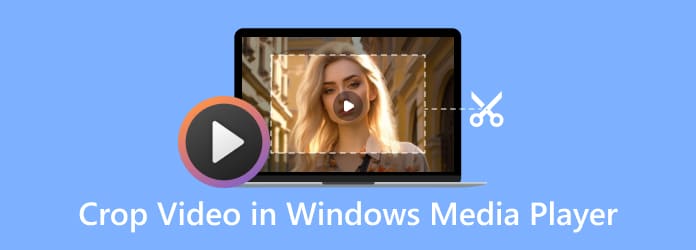
- Часть 1. Простое руководство по обрезке видео в проигрывателе Windows Media
- Часть 2. Бонусный совет: как изменить размер видео с помощью VLC
- Часть 3. Лучшие решения по обрезке видео в проигрыватель Windows Media
- Часть 4. Часто задаваемые вопросы об обрезке видео в проигрывателе Windows Media
Часть 1. Простое руководство по обрезке видео в проигрывателе Windows Media
Как указывалось ранее, проигрыватель Windows Media не является видеоредактором, и его нельзя использовать напрямую для обрезки или обрезки ваших фильмов, если вы не используете подключаемые модули. Если вы ищете полноценное программное обеспечение для редактирования видео, короткий онлайн-поиск может дать результаты, или вы можете загрузить и использовать Windows Video Editor. Это инструмент, наполненный набором возможностей для создания и редактирования видео, которые используют фильтры, эффекты, движение и звук. Видеоредактор — это замена Windows 10 для Movie Maker, ориентированная на простые творческие устройства, которые позволяют вам передать свою историю. Тем не менее, приведенные ниже шаги объясняют, как обрезать видео с помощью Windows Video Editor.
Запустите приложение Windows Photos. Выберите Редактор видео найдя его и нажав на него. Далее нажмите на Новый проект значок и импортируйте видео для обрезки.

Выберите Добавить кнопку, чтобы выгрузить файл. Перетащите недавно импортированные клипы в раскадровку внизу. Если вы хотите обрезать одно видео, перетащите его на первую раскадровку.
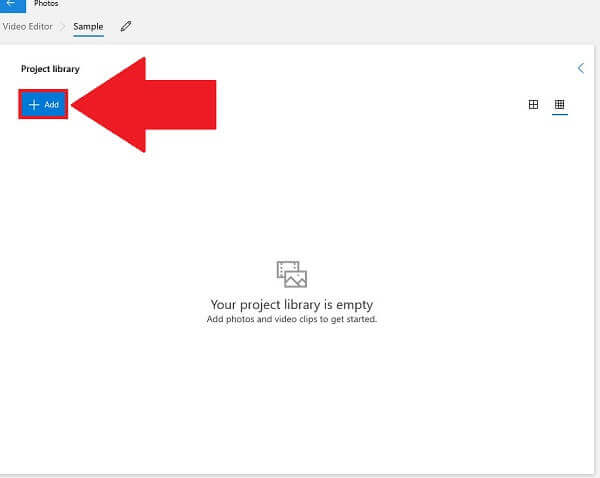
Как бесплатно обрезать ✂️ видео ️ на Windows компьютере или онлайн без потери качества в 2021
Обрежьте видео, выбрав трехточечный значок в правом верхнем углу и изменив соотношение сторон. Вы даже можете создать фильм с вертикальным пейзажем, используя те же параметры.
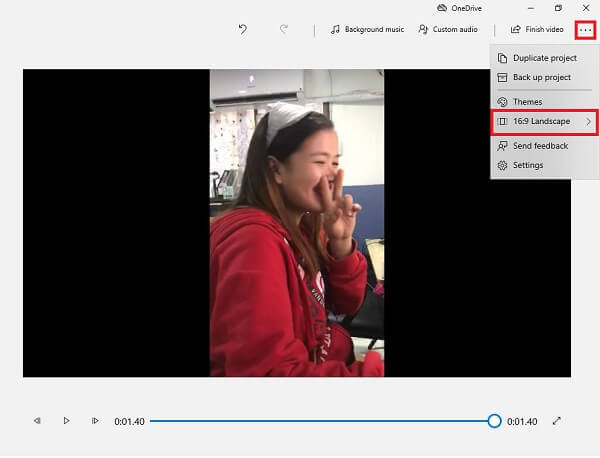
Наконец, выберите Готово Видео кнопку, чтобы сохранить только что обрезанное видео.
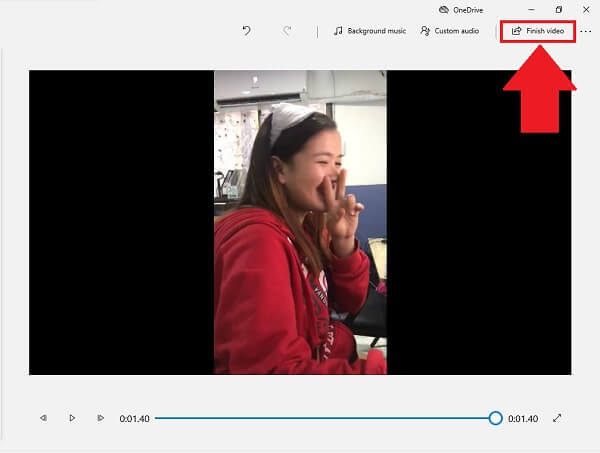
Часть 2. Бонусный совет: как изменить размер видео с помощью VLC
VLC — это бесплатный и загружаемый медиаплеер, который превосходно воспроизводит даже самые необычные типы мультимедиа. Однако это еще не все, на что он способен. Это упрощает перенос видео из одного формата в другой. Преобразование видео с помощью медиаплеера VLC происходит относительно быстро и по качеству не уступает большинству высококачественных видеоконвертеров.
Его также можно использовать для изменения размера видео с одного размера на другой, что помогает изменять размер видео, чтобы оно подходило для экранов мобильных устройств, телевизоров, ноутбуков или iPad. Его также можно использовать в качестве быстрого видеорезака и редактора, и вы можете вращать видео в VLC. Давайте посмотрим, как изменить размер видео с помощью VLC.
Первый шаг, посетите веб-сайт VLC и запустите инструмент.
Затем, щелкните Вид кнопка и ударил Расширенные элементы управления из строки меню.
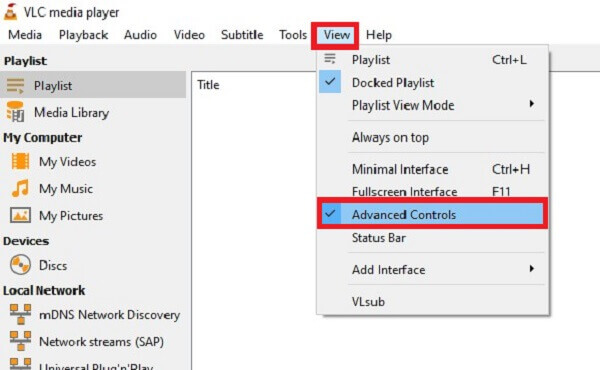
После нажатия воспроизведите видео, которое вы хотите обрезать, и нажмите Запись кнопку на нужной сцене. Затем нажмите кнопку «Стоп» на сцене, которую вы хотите обрезать.
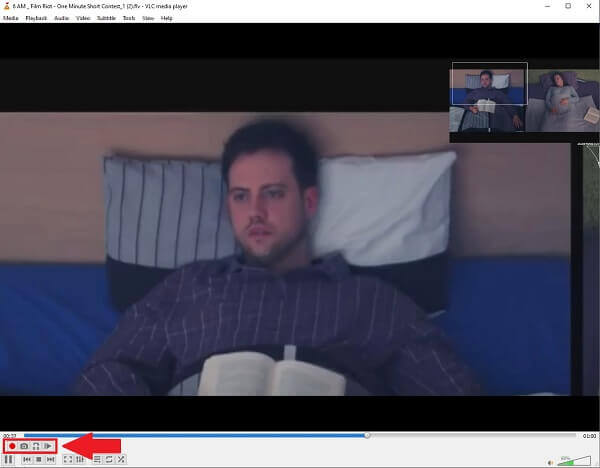
После завершения видео будет немедленно сохранено в вашей коллекции.
Часть 3. Лучшие решения по обрезке видео в проигрыватель Windows Media
Проигрыватель Windows Media на самом деле является одним из лучших доступных бесплатных видеоплееров. Тем не менее, это не самое лучшее сжатие видео, потому что оно использует только несколько основных параметров, а не расширенные для сжатия видео. В качестве альтернативы мы предлагаем Видео конвертер Ultimate, комплексный набор видеоинструментов, способный редактировать, конвертировать, загружать, копировать и записывать видео.
- 1. Объедините ваши любимые фильмы, изображения и музыку, чтобы создать потрясающие фильмы.
- 2. Необходимо отредактировать теги ID3, создать анимированный GIF-файл и сжать видеофайл.
- 3. Преобразует данные в 70 раз быстрее, сохраняя при этом высокое качество вывода.
- 4. Копируйте DVD в различные видеоформаты, включая MOV, AVI, WMV, MKV, MP4 и FLV.
- 5. Доступны разрешения видео 8K/5K/4K/1080p.
- 6. Поддерживает более 500 видео и аудио форматов.
Запустите программу на рабочем столе
Для начала скачайте и установите Video Converter Ultimate с официального сайта. Кроме того, вы можете выбрать одну из загрузок, упомянутых выше.
Импортируйте видео, которое хотите обрезать
После этого доступны два способа загрузки вашего видео в основной интерфейс. Нажмите и перетащите файл в центр интерфейса, чтобы начать. Кроме того, вы можете выбрать Добавить файлы возможность начать процесс импорта.

Подготовьтесь к редактированию видеоклипа
Как только видеоклип будет правильно импортирован, нажмите кнопку Редактировать кнопку справа от только что вставленного клипа.
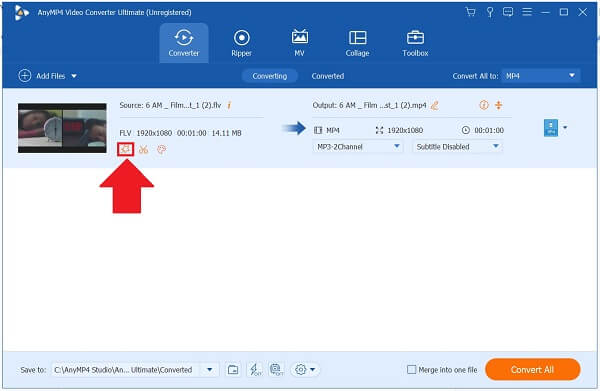
Теперь пора обрезать видео
После выбора функции редактирования откроется новое окно. Выбирать Повернуть и обрезать и напрямую обрезать фильм, перетаскивая руль, или автоматически выбирать область обрезки клипа. Когда видео настроено, нажмите кнопку OK кнопку.
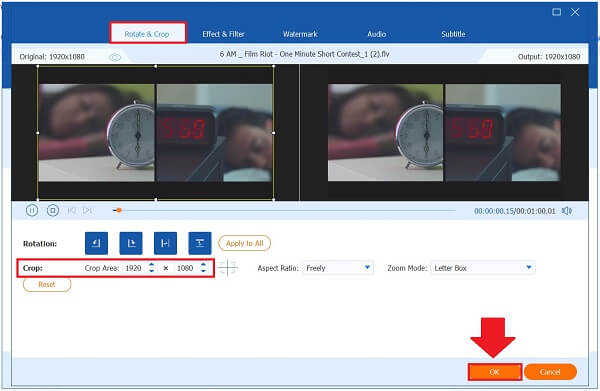
Конвертировать обрезанное видео
В конце концов, ударить Конвертировать все кнопку, чтобы экспортировать только что обрезанное видео на компьютер.
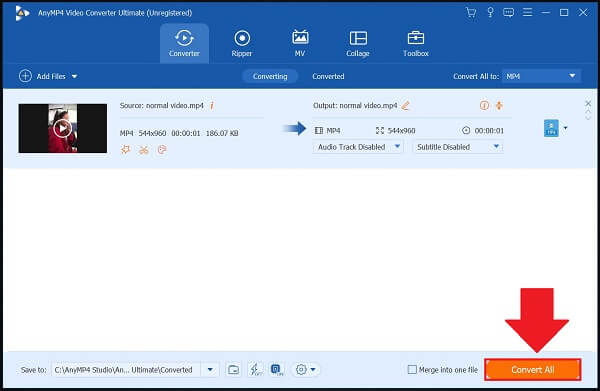
Часть 4. Часто задаваемые вопросы об обрезке видео в проигрывателе Windows Media
Широко ли используется проигрыватель Windows Media сегодня?
Хотя он больше официально не поддерживается и не широко используется, проигрыватель Windows Media по-прежнему доступен в Windows и его можно найти в папке «Стандартные для Windows» в меню «Пуск».
Как изменить размер видео в Windows?
Щелкните правой кнопкой мыши пустое место рядом с Меню «Исполняется» > «Вид» > «Размер видео» . И либо выберите процентный размер, либо выберите Подгонять видео под плеер при изменении размера . Когда Подгонять видео под плеер при изменении размера выбран, размер видео мгновенно изменяется, чтобы соответствовать окну проигрывателя Windows Media.
Как сжать файл MP4 в проигрывателе Windows Media?
Получите доступ к презентации, в которой содержатся аудио- или видеофайлы. Нажмите Инфо на Файл вкладка, а затем Компресс Медиа под Размер Media и Перфоманс раздел. Тогда ты можешь сжать файл MP4 в проигрывателе Windows Media.
Заключение
В завершение теперь вы можете поэкспериментировать с методами редактирования видео в проигрывателе Windows Media и альтернативой программы обрезке и изменению размера видео. Проигрыватель Windows Media может быть недоступен, если вы попытаетесь обрезать видео. Итак, в таких случаях, как вы обрезать видео в проигрывателе Windows Media? Есть три эффективных метода, которые вы можете использовать для Windows Video Editor, VLC или Видео конвертер Ultimate.
Установить Видео конвертер Ultimate для Mac, если вы хотите обрезать видео на Mac быстро и интуитивно. Одним из факторов, способствующих его широкому использованию среди пользователей Mac, является его адаптивность. С ним возможно простое редактирование видео, преобразование видео- и аудиофайлов, загрузка видео и копирование DVD-дисков. Теперь вы можете получить его бесплатно и оценить все его преимущества!
Что вы думаете об этом посте.
Рейтинг: 4.8 / 5 (203 голосов)
Можете ли вы перевернуть видео в Final Cut Pro X? Как повернуть видео справа налево? Как перевернуть видео по горизонтали? Получите пошаговое руководство по переворачиванию видео в Final Cut Pro.
Как повернуть видео в Premiere 2021? Как изменить видео с горизонтального на вертикальное в Premiere Pro? Узнайте, как повернуть видео в Adobe Premiere здесь.
Какое приложение лучше всего для поворота видео на Android и iPhone? Есть ли способ перевернуть или повернуть видео в Windows? Получите 5 лучших приложений для поворота видео из этого поста.
Почему зеркальное отображение передней камеры? Как отключить зеркальное отображение передней камеры? Узнайте, как отразить переднюю камеру на iPhone, Android и компьютере.
Источник: www.bluraycopys.com
Как обрезать видео через windows media center
Есть два способа, как обрезать видео на компьютере без установки сторонних программ в системе Windows 7. Первый – использовать системное приложение «Киностудия Windows Live», второй – при помощи онлайн – сервисов в сети Интернет.
«Киностудия Windows Live»
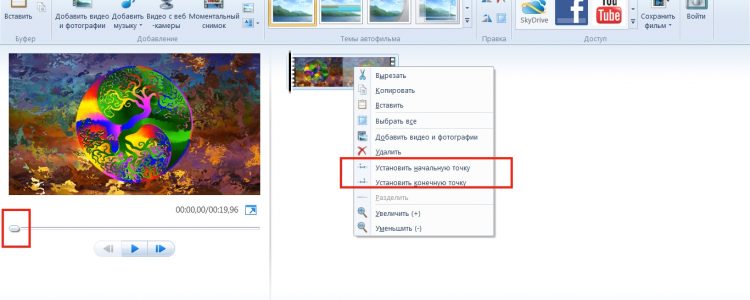
Для выполнения несложного редактирования видеофайлов, в Windows 7 есть программа «Киностудия Windows Live». Она позволяет легко обрезать начало или конец файла, и вырезать фрагмент из середины видеофайла.
- В панели «Пуск» найдите и запустите приложение «Киностудия Windows Live».
- Перемещая ползунок под панелью с экраном, выберите точку для операции. Кликните правой кнопкой мыши на панели с кадрами и выберите нужный пункт меню.
- Если нужно вырезать фрагмент из клипа, то выберите пункт меню «Разделить». Сохранить файл можно через выпадающее меню в панели управления или иконку «Сохранить фильм».
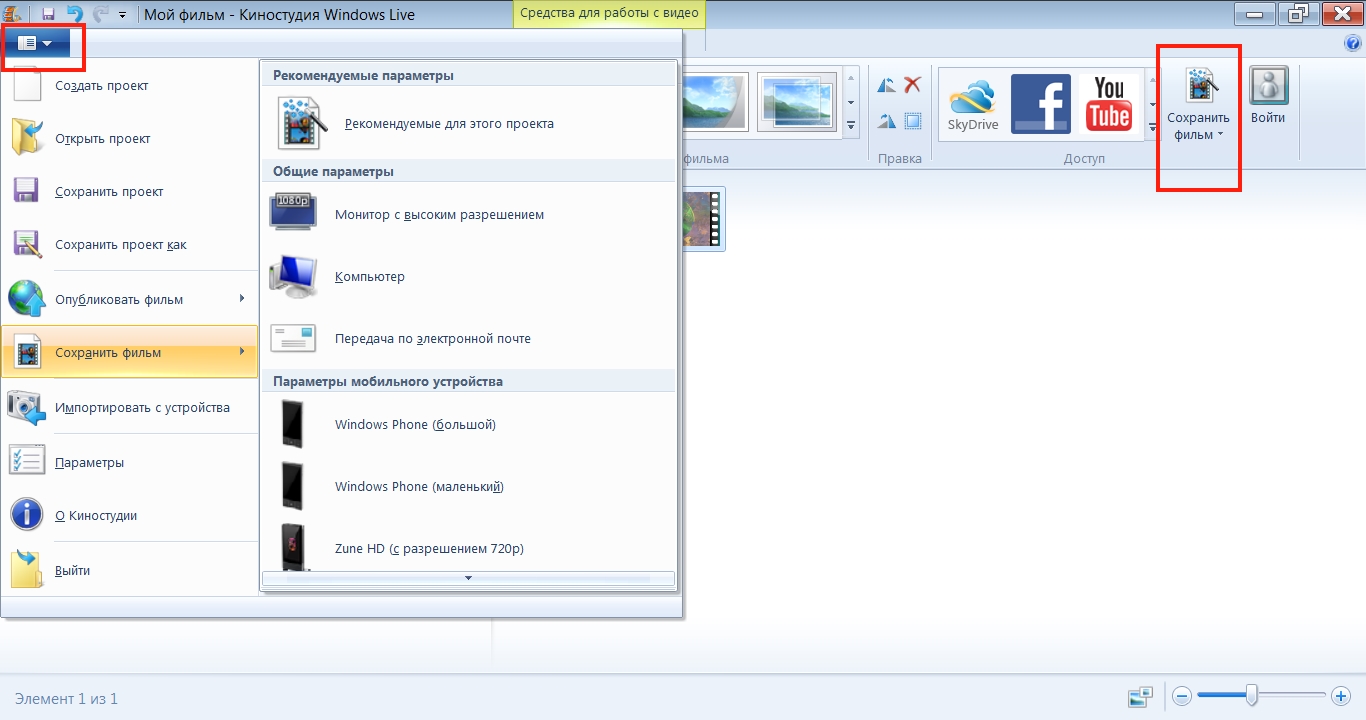
Так можно обрезать видео на компьютере без установки сторонних программ в ОС 7.
Один из самых популярных сервисов в сети Интернет — «Online video cutter».
Сервис «Online video cutter»
С его помощью можно обрезать не только видео, но и аудио файлы. Также, выполнять кадрирование и поворот видео.
- Зайдите на сайт и добавьте ролик.
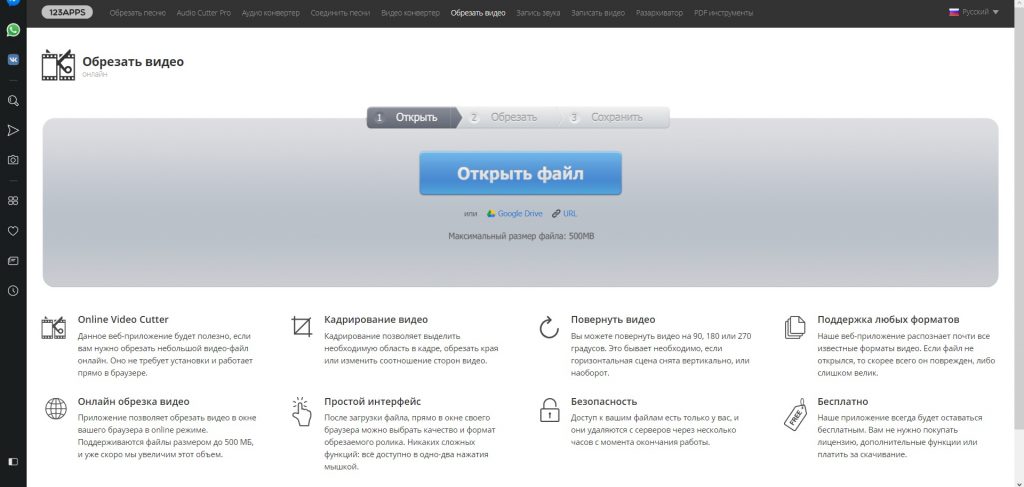
- Ползунками выберите фрагмент и нажмите «Обрезать».
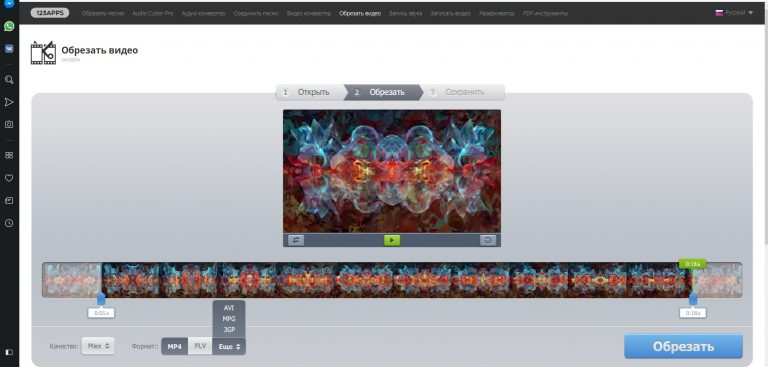
- Затем, сохраните («Скачать») на диск компьютера, в облако Google Drive или по URL-адресу.
Использование Youtube
«Менеджер видео» YouTube позволяет улучшать качество загруженных роликов и обрезать их. Размер файла может быть до 128 Gb.
- После входа на YouTube, загрузите файл, нажав кнопку «Добавить видео».
- Когда файл загружен, нажмите «Менеджер видео».
- Если было загружено несколько файлов, выберите ролик, который необходимо редактировать, нажмите кнопку «Изменить» и пункт меню «Улучшить видео».
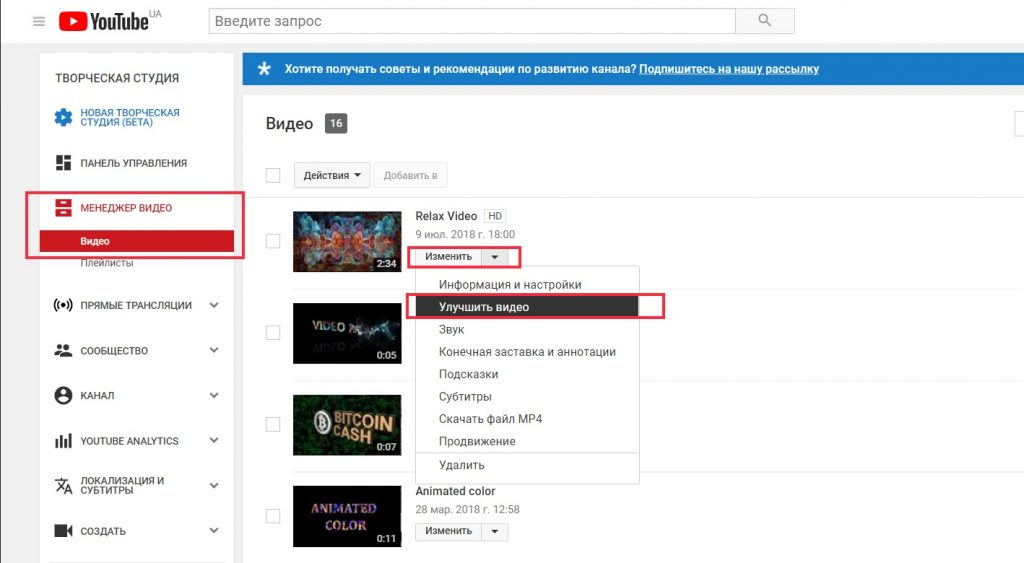
- Нажмите кнопку «Обрезка». Выберите нужный фрагмент, перемещая левую и правую границы.
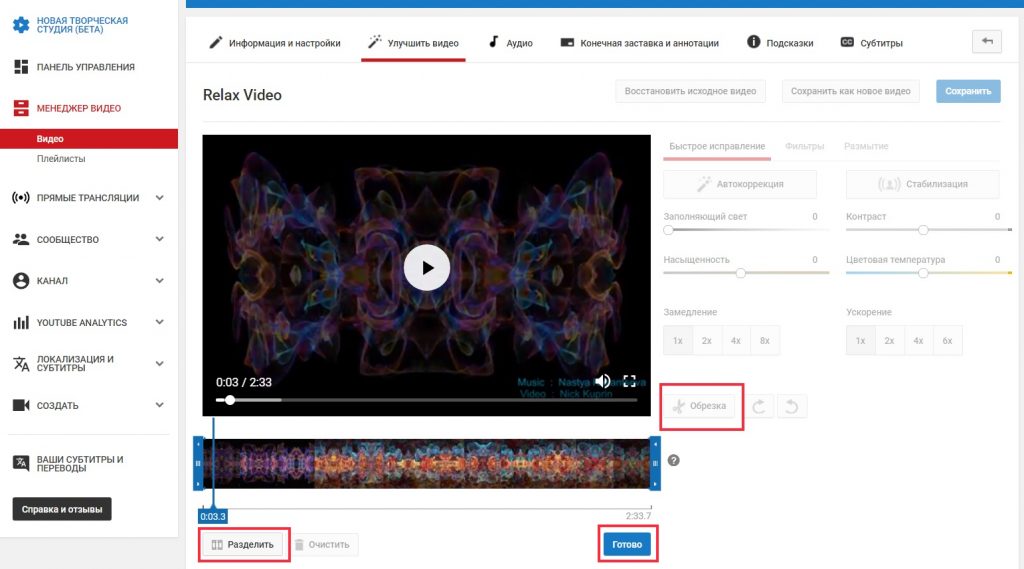
- Когда фрагмент выбран, нажмите «Готово». Файл сохранится в новых границах.
Можно записать файл на компьютер через пункт меню «Скачать файл MP4».
Список других онлайн-сервисов
Существуют и другие онлайн – сервисы для редактирования и обрезки видеофайлов:
- Life.Film – сервис для монтажа клипов;
- Kizoa — сервис для редактирования видеоклипов;
- VideoToolbox — англоязычный сайт для редактирования видео и аудио;
- Wevideo — англоязычный онлайн редактор видеофайлов.
Приложения в Windows 10
В операционной системе версии 10 появились приложения «Фотографии» и «Video Cutter Compressor» не установлен в системе, то его можно бесплатно скачать с Windows Store.
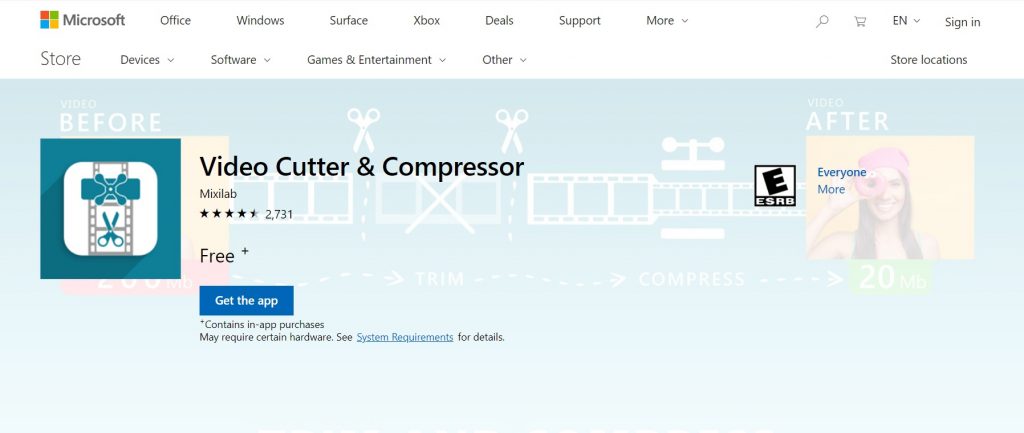
Вывод
Для обрезки видеоролика в Windows 7 можно использовать «Киностудия Windows Live». Но, формат вывода будет только .wmv. В зависимости от задач, рекомендуется использовать онлайн-сервисы для редактирования видеофайлов. А если, нет постоянного доступа в Интернет, то, рекомендуется самый простой и лёгкий видеоредактор – VideoPad.
ВИДЕО: Как бесплатно обрезать видео на Windows компьютере или онлайн без потери качества в 2019 ️✂️
Смотрите как обрезать видео ролик в домашних условиях на ПК или Ноутбуке. Рассмотрим встроенные в Windows инструменты, бесплатные программы и онлайн инструменты для обрезки видео. В дальнейшем, в одном из следующих видео я расскажу о способах обрезать видео прямиком на смартфоне или планшете.
Случайное удаление файлов, форматирование диска, вирусная атака, системный сбой или ошибка файловой системы — это не полный список проблем, которые решают программы компании Hetman Software: https://hetmanrecovery.com/ru/ .
Конечно же, если говорить о необходимости монтажа видеоролика, добавления в него видеоэффектов или наложения звука, то без использования сложных, профессиональных и дорогостоящих инструментов никак не обойтись. К таким можно отнести Adobe Premiere Pro, Sony Vegas Pro, Pinnacle Studio, Movavi Video Editor и прочие.
Если же вам нужно просто вырезать фрагмент видео для отправки в мессенджере или чтобы выложить в социальных сетях, то для этого можно использовать более простые способы. О них и поговорим.
- 01:31 — Обрезка видео с помощью встроенных инструментов Windows 10 «Кино и ТВ» или «Фотографии»;
- 03:41 — Онлайн сервисы для обрезки видео: Online Video Cutter, YouTube;
- 06:58 — Программы видео редакторы: OpenShot Video Editor, VideoPad;
На этом всё. Если у вас возникнут вопросы по описанным в видео инструментам, то задавайте их в комментариях, я обязательно на них отвечу. Ставьте под видео лайк и подписывайтесь на канал Hetman Software. Всем спасибо за просмотр, всем пока.
Смотрите видео об очистке места на диске, оптимизации Windows и ускорения работы системы — https://www.youtube.com/playlist?list=PLOlQebdCQYqefqNuq4EqLtxYmzcpUvM95 .
Смотрите другие видео: #ОбрезатьВидео, #ОбрезатьВидеоКомпьютер, #ОбрезатьВидеоФайл, #Windows10.
Как бесплатно обрезать видео на ПК или телефоне, программой или онлайн без потери качества
Читайте о том, как обрезать видео в домашних условиях . Рассмотрим встроенные в Windows 10 инструменты, бесплатные программы и онлайн инструменты для обрезки видео , а также способ обрезать видео прямиком на смартфоне или планшете.
Конечно же, если говорить о необходимости монтажа видеоролика, добавления в него видеоэффектов или наложения звука, то без использования сложных, профессиональных и дорогостоящих инструментов никак не обойтись. К таким можно отнести Adobe Premiere Pro, Sony Vegas Pro, Pinnacle Studio, Movavi Video Editor и прочие.
Если же вам нужно просто вырезать фрагмент видео для отправки в мессенджере или чтобы выложить в социальных сетях, то для этого можно использовать более простые способы. О них и поговорим.
Как обрезать видео в Windows 10, без сторонних программ
В Windows 10, начиная со сборки Fall Creators update (версия 1709) , можно обрезать видео с помощью встроенных инструментов «Кино и ТВ» или «Фотографии» .
Очень удобный способ, если вы не хотите устанавливать сторонние приложения, нет необходимости изменять качество видео, его разрешение или другие опции. Встроенные в Windows инструменты не изменят качество вырезанной части видео. Давайте рассмотрим оба способа.
«Фотографии»
Чтобы обрезать видео с помощью инструмента «Фотографии» , откройте нужный видеоролик с его помощью. Для этого, перейдите в папку где он хранится, кликните по нём правой кнопкой мыши и выберите в контекстном меню «Открыть с помощью» / «Фотографии» .
Во время воспроизведения видео, в правой верхней части окна инструмента, станет доступным меню инструмента. Если его не будет видно, просто кликните по воспроизводимому видео левой кнопкой мыши и пункты меню появятся. Чтобы обрезать видео, выберите «Изменить и создать» / «Обрезать» .
В инструменте «Обрезать» недоступны никакие настройки. Просто выберите желаемый момент видеоролика переместив курсоры в виде белых кружков в начале и в конце видео, и нажмите кнопку воспроизведения для просмотра выбранного отрезка.
Нажмите «Сохранить копию» , и выделенный отрезок видео сохранится в отдельный файл. В зависимости от размера видео, это может занять какое-то время.
Дождитесь окончания сохранения, и в папке исходного файла для обрезки появится обрезанный файл с названием исходного, плюс приписка «…_Trim» . Это и будет вырезанный только-что фрагмент видео.
«Кино и ТВ»
Чтобы обрезать видео с помощью инструмента «Кино и ТВ» , откройте нужный видеоролик с его помощью. Для этого, перейдите в папку где он хранится, кликните по нём правой кнопкой мыши и выберите в контекстном меню «Открыть с помощью» / «Кино и ТВ» .
Во время воспроизведения видео, нажмите иконку «Редактировать…» в виде карандаша, в правой нижней части окна инструмента. Выберите пункт «Обрезка» .
В результате, данный видеоролик откроется в приложении «Фотографии» . И вы сможете обрезать видеоролик таким же способом, как и в приложении «Фотографии» (см. предыдущий пункт статьи).
Онлайн инструменты для обрезки видео, с помощью Интернет-браузера.
Если вы используете версию Windows 10 до Fall Creators update (версия 1709), или вообще Windows 8 или 7, но у вас есть доступ к Интернет, то обрезать видео можно также с помощью одного из многих бесплатных специализированных онлайн инструментов. Давайте рассмотрим несколько.
Online Video Cutter
Если нужно обрезать видеофайл размером до 500 МБ, то для этого идеально подойдёт Online Video Cutter .
Инструмент бесплатный и поддерживает все популярные форматы видео. Кроме обрезки видео с компьютера, доступна возможность загрузить его с «Google Drive» или обрезать его выгрузив по URL (по прямой ссылке на видео файл, которая закачивается расширением файла).
Online Video Cutter очень прост в использовании. Нажмите кнопку «Открыть файл» и загрузите его в онлайн приложение.
Установите стрелки курсоров синего цвета, на желаемое начало ролика и его окончание. Предварительно просмотрите вырезаемую часть видео, нажав зелёную кнопку воспроизведения.
Установите качество и формат, в котором хотите сохранить вырезанный из ролика фрагмент. После чего нажмите кнопку «Обрезать» .
Инструмент обрежет и предложит скачать вырезанный эпизод. Сохраните его в удобное место.
YouTube
YouTube Video Editor – это бесплатный онлайн-видеоредактор, который позволяет объединять клипы для создания нового видео, обрезать и вырезать видеоклипы до требуемой длины, добавлять музыку и эффекты в ваше видео и делиться видео на YouTube одним щелчком мыши.
У сервиса есть два недостатка: запутанный интерфейс и серьёзный подход к защите контента правообладателей.
Чтобы обрезать видео с помощью YouTube у вас должен быть создан в нём свой аккаунт. Загрузите в него видеоролик, который необходимо обрезать, нажав иконку в виде видеокамеры со знаком плюс.
Выберите его у себя на компьютере и загрузите в YouTube. Публиковать его не обязательно, вы можете ограничить доступ к видео, и оно будет доступно только вам.
После этого, перейдите к уже загруженному видеоролику и выберите под ним «Изменить видео» .
Откроется «Творческая студия» YouTube. Перейдите в ней в меню «Редактор» / «Обрезать» .
Выделите участок видео, который необходимо вырезать, передвигая рамки синего цвета. После чего нажмите кнопку «Просмотреть» / «Сохранить» .
YouTube сообщит, что обработка может занять некоторое время. Дождавшись завершения, скачайте видео. Для этого нужно перейти к вашим видео, выбрать меню «Действия» напротив изменённого ролика и нажать «Сохранить» .
Бесплатные программы для обрезки видео на компьютере
Если же перед вами стоит более сложная задача, и просто обрезать видео вам недостаточно, то для этого можно использовать программу-видеоредактор.
Бесплатных видеоредакторов много и все они разные. Есть с более широким функционалом, есть попроще. Но если вы ищете программу для обрезки видео, то скорее всего не пользовались видеоредакторами раннее и в более сложных функциях не нуждаетесь. Поэтому, здесь мы рассмотрим несколько самых простых вариантов, возможно с несколько ограниченным функционалом, но понятных для неопытного пользователя.
OpenShot Video Editor
OpenShot Video Editor – это очень простой кроссплатформенный видеоредактор с открытым кодом. Но несмотря на свою простоту и бесплатностью обладает функциями, используя которые можно отредактировать видео и добавить в него эффекты. Интерфейс программы интуитивен и прост.
Чтобы обрезать видео с помощью OpenShot Video Editor, запустите приложение и импортируйте в него видеоролик, который необходимо отредактировать. Для этого нажмите кнопку в виде зелёного плюса в верхнем меню.
После импорта видео в программу, оно появится в окне «Файлы проекта» . Зацепите его левой кнопкой мыши и перетащите на видеодорожку с временной шкалой.
Определите границы обрезки, нажмите иконку в виде ножниц в меню видеодорожки и вырежьте желаемый участок.
Удалите ненужные участки и экспортируйте обрезанный ролик перейдя в меню «Файл» / «Экспортировать видео» .
Укажите папку для экспорта обрезанного видео, а также желаемый формат, профиль и качество. И нажмите «Экспортировать видео» . Очень просто.
Видеоредактор VideoPad
Ещё один интуитивно понятный и простой в использовании, Видео редактор VideoPad – это полноценный редактор для создания видео в считанные минуты. Версия этого видео редактора для некоммерческого использования доступна бесплатно.
Итак, запустите VideoPad и откройте видео ролик, который необходимо обрезать. Для этого нажмите кнопку «Открыть» .
После открытия видео программой, перетащите его мышей в шкалу времени из окна «Видео файлы» .
Кликните в месте временной шкалы, на котором необходимо обрезать видео, и программа предложит вам инструмент разделения видео. Кликните иконку в виде ножниц и в этом месте будет сделан срез.
Обрежьте ролик в желаемых местах, выделите мышей и удалите ненужные части ролика, и экспортируйте обрезанный ролик в новый видео файл. Для этого нажмите кнопку главного меню «Экспортировать видео» / «Видео файл» .
Укажите имя и формат фала, установите желаемое качество и папку для его сохранения и нажмите кнопку «Создать» .
Бесплатных видео редакторов много, это и: Shotcut, HitFilm Express, Lightworks, VSDC Free Video Editor, ivsEdits, Jahshaka и .т.д. Но эти самые простые.
Как обрезать видео на Android устройстве
Ещё несколько лет назад обрезка видео на мобильном устройстве была ещё той головной болью. Было проще скинуть ролик на компьютер и отредактировать его там. Но сегодня, когда посты в социальных сетях чаще делаются из смартфона или планшета, нежели с ПК, это никак не актуально.
Благодаря приложению «Google Фото» , можно обрезать отснятый на смартфоне или закачанный в него ролик, независимо от того, какое устройство вы используете. Зачастую это приложение является предустановленным производителем Android устройства. Но если нет, не думаю, что установить его будет проблемой.
Чтобы обрезать видеоролик используя Google Photo, запустите приложение и откройте в нём ролик, который необходимо обрезать.
После этого, выберите функцию редактирования ролика. В открывшемся окне для редактирования, выберите двумя белыми курсорами ту часть ролика, которую необходимо оставить. И нажмите «Сохранить» (или «Save» ).
Приложение сохранит обрезанный ролик в память устройства в папку «PhotosEditor» , но его также будет видно и в самом приложении GooglePhoto.
Как обрезать видео на iPhone.
Если вы пользователь IPhone, то вы также можете воспользоваться описанным в предыдущем пункте способом обрезки видео. Ведь приложение Google Photo имеет версию и для IPhone.
Но на устройствах iPhone или iPad также есть своё приложение с названием «Photos» , с помощью которого также можно обрезать видео. Для этого, откройте программу «Фото» и запустите видео, которое требуется изменить. Нажмите функцию «Изменить» .
Перемещайте ползунки по обе стороны временной шкалы видео, чтобы изменить время его начала и завершения.
Нажмите «Готово» , а затем — «Сохранить как новое» .
Программа «Фото» на устройствах iPhone или iPad сохраняет ваши правки как новое видео, чтобы при желании можно было использовать длинную или короткую версию.
Если у вас возникнут вопросы по описанным в статье инструментам и приложениям, то задавайте их в комментариях к статье, мы обязательно на них ответим.
Источник: onecomp.ru
Программа для Обрезки Видео
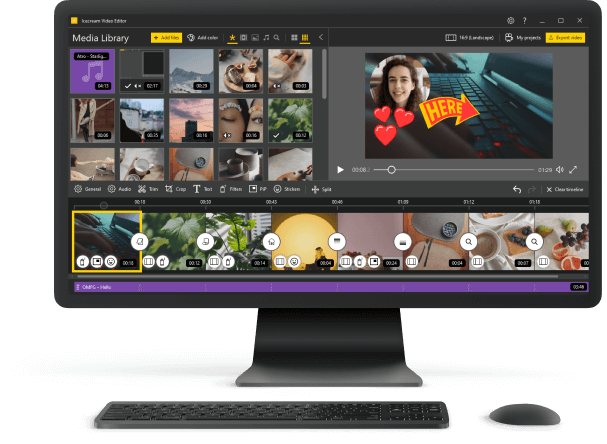
Часто случается, что записанные нами видеоролики оказываются длиннее, чем нужно. Лучший вариант — обрезать видео сразу после записи, чтобы удалить лишние фрагменты, которые были записаны случайно, и извлечь из видео максимум пользы. Выберите надежную и простую в использовании программу для обрезки видео, чтобы выполнить эту задачу всего за пару кликов мыши. Icecream Video Editor — это отличная программа для обрезки видео, которая позволяет без проблем убрать ненужные части в ваших видео. Прочитайте это руководство, чтобы узнать, как обрезать видео.
1. Скачайте видеоредактор
Скачайте Icecream Video Editor — программу для монтажа видео и дважды щелкните EXE-файл, чтобы запустить процесс установки. Следуйте шагам, предложенным мастером установки. Откройте программу для обрезки видео после ее установки.
Video Editor
Мощный видеоредактор для улучшения вашего медиаконтента. Все самые популярные функции (обрезка, поворот, объединение, видеоэффекты, обрезка и т.д.) к вашим услугам. Скачать бесплатно
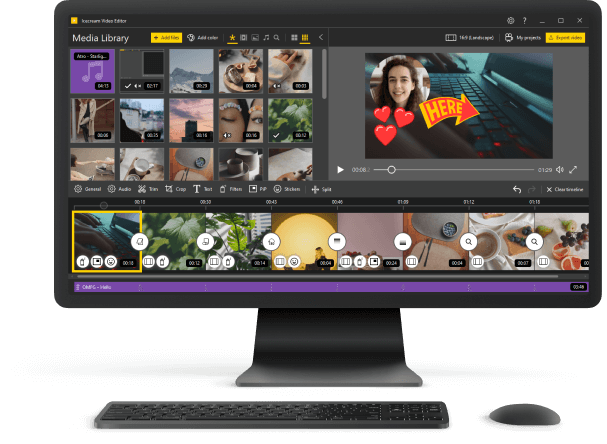
2. Добавьте видео, которое вы хотите обрезать, на временную шкалу
- Добавьте видеофайл(ы) в Библиотеку программы (перетащите его или нажмите «+Добавить файлы», чтобы открыть проводник).
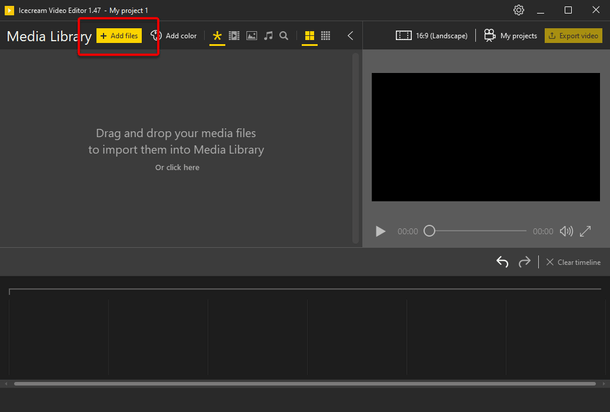
- Переместите нужный видеофайл(ы) на таймлайн. Либо щелкните файл правой кнопкой мыши и выберите опцию «Добавить файл на таймалйн», либо перетащите файл на временную шкалу.

Теперь вы можете обрезать видео.
3. Войдите в режим «Обрезка видео»
Нажмите на видео на временной шкале, чтобы выбрать его, а затем нажмите кнопку «Обрезка» над областью временной шкалы в видео редакторе.
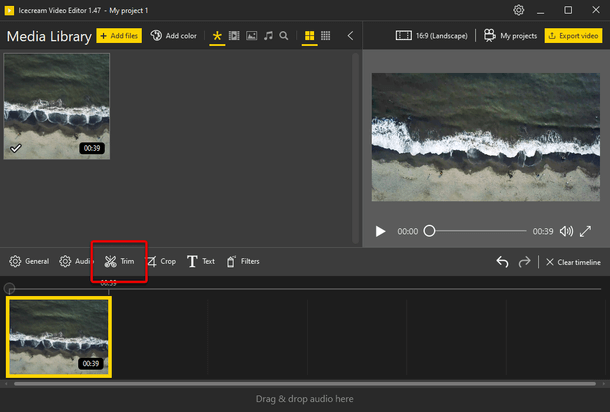
4. Обрежьте видео
Используйте желтые маркеры с временными указаниями сверху, чтобы указать новое время начала и окончания видео. Щелкните на маркере и, удерживая кнопку мыши, переместите его влево или вправо в новое положение, чтобы обрезать видео. Нажмите кнопку «Готово «, когда закончите, чтобы вернуться в главное окно.
Обратите внимание: Можно предварительно просмотреть результат в проигрывателе, прежде чем обрезать видео. Нажмите кнопку «Воспроизведение», чтобы просмотреть видео.
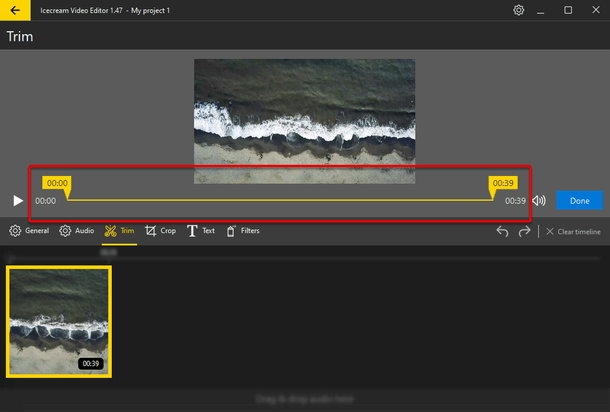
5. Сохраните изменения для вашего видео
Нажмите кнопку «Экспортировать видео» в правом верхнем углу, чтобы перейти к сохранению видео.
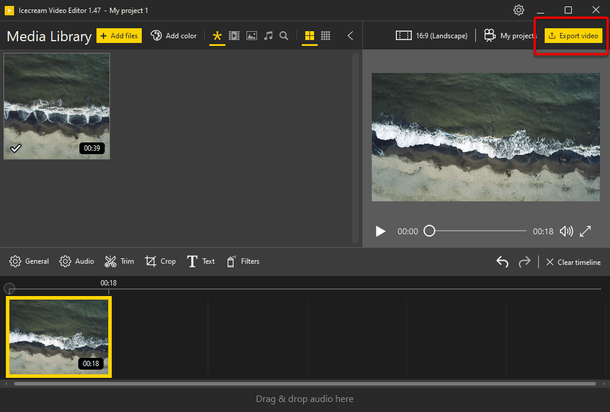
Введите новое имя файла для видео; выберите папку; укажите формат, разрешение и качество выходного видео. Нажмите кнопку «Экспорт». Когда файл будет готов, откроется всплывающее окно с возможностью открыть содержащую папку или загрузить видео на YouTube, Google Drive и Dropbox.
Video Editor
Мощный видеоредактор для улучшения вашего медиаконтента. Все самые популярные функции (обрезка, поворот, объединение, видеоэффекты, обрезка и т.д.) к вашим услугам.
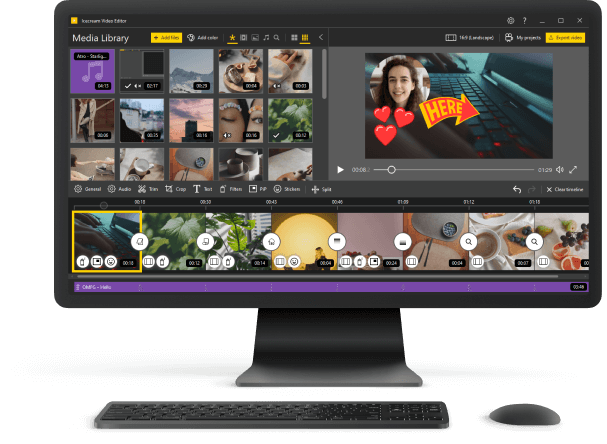

от Alexa Davis
Источник: icecreamapps.com